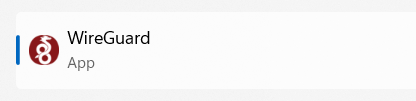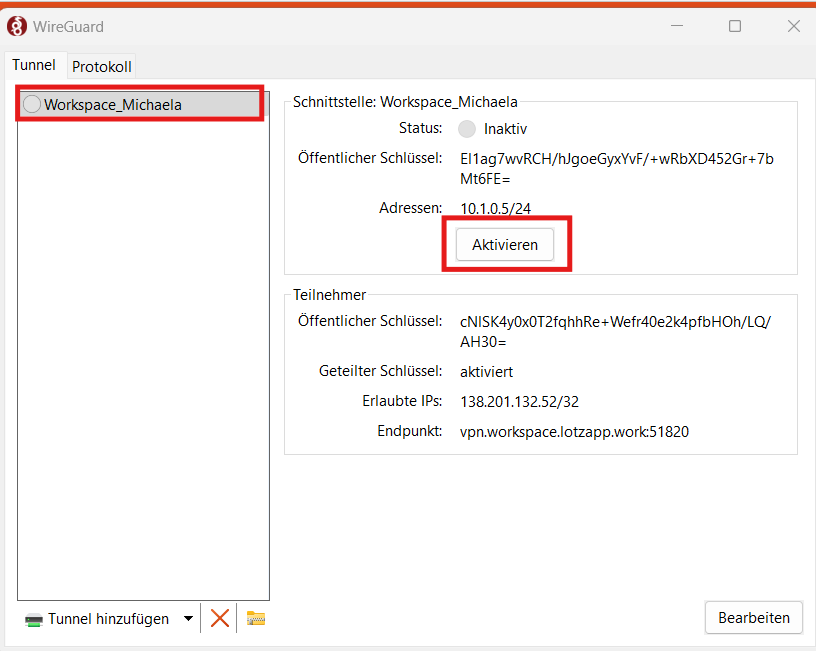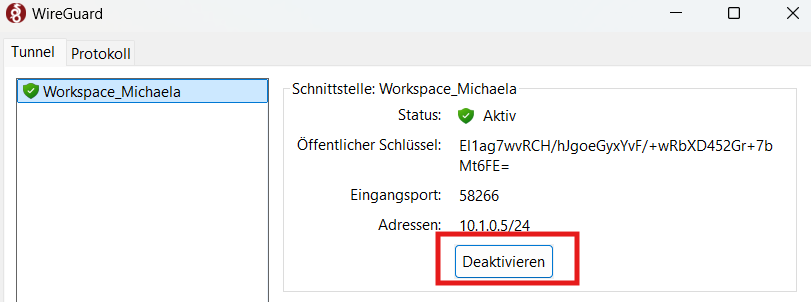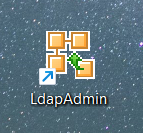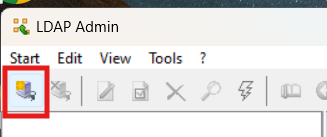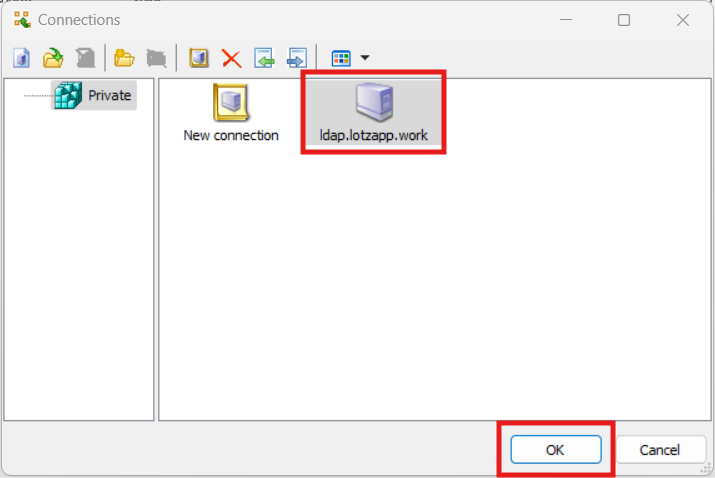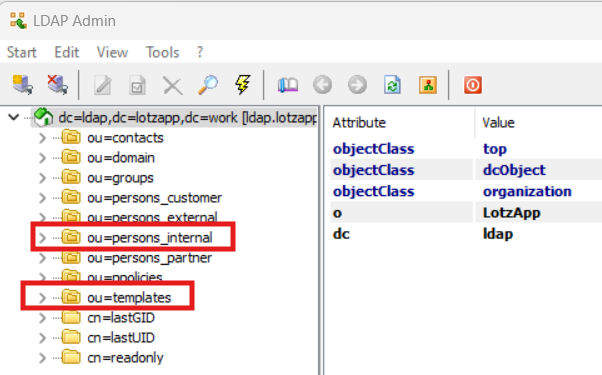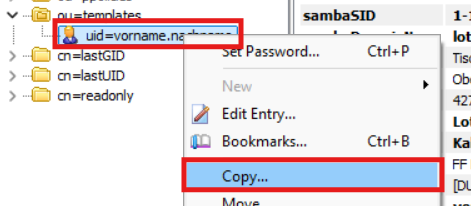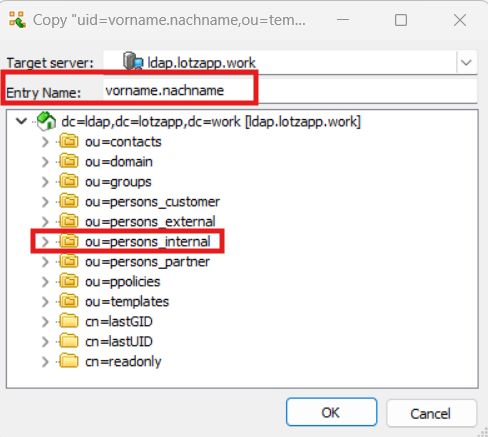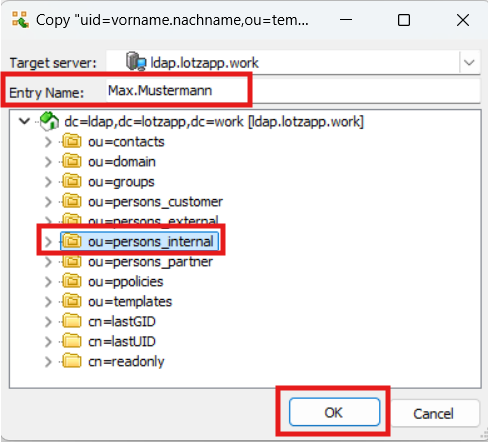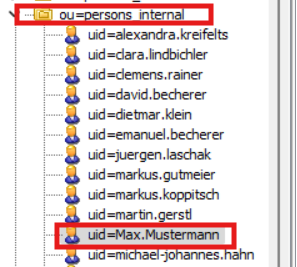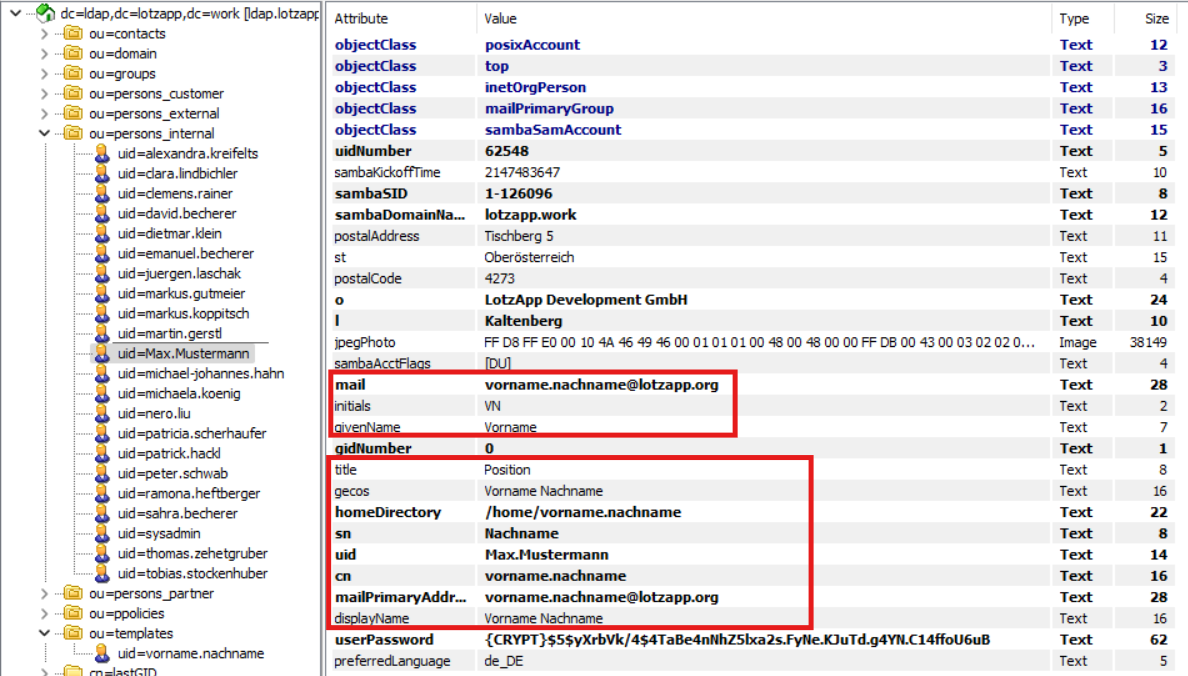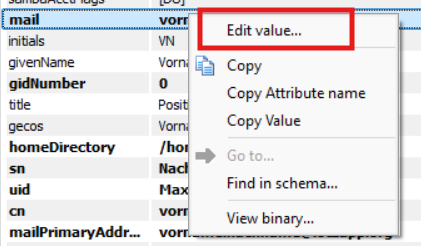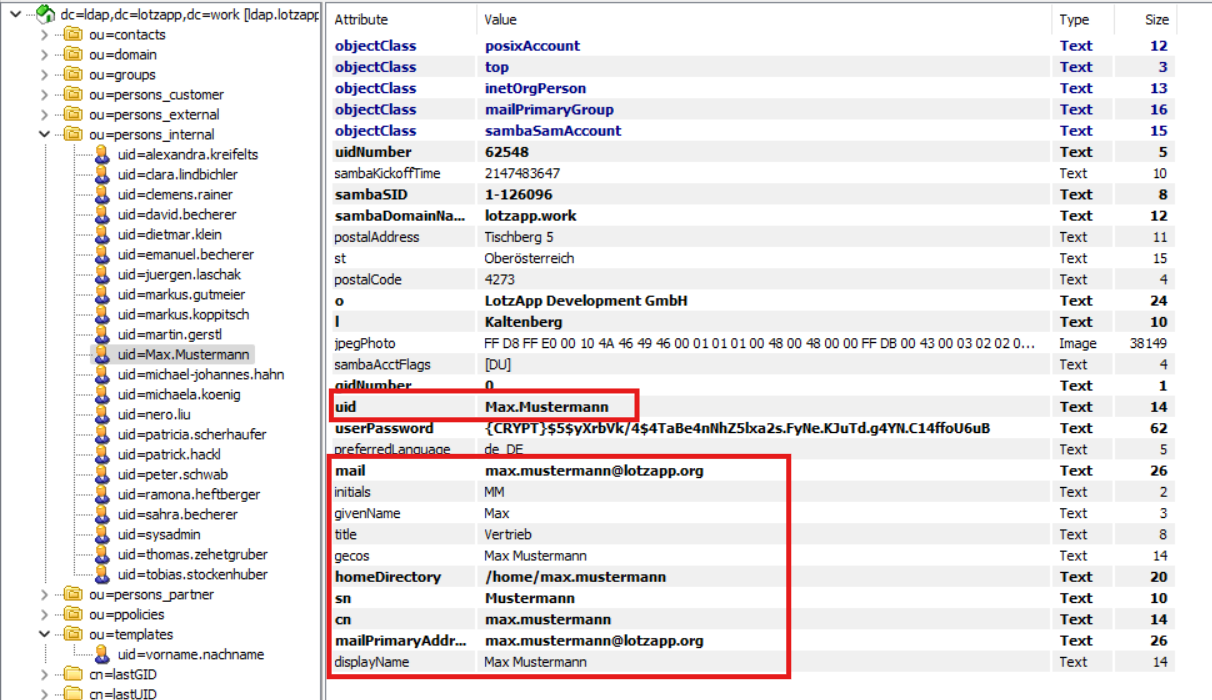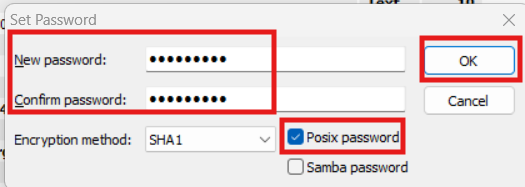1. Einstieg in LDAP & Mitarbeiter anlegen
Stand: 07.10.2025
Einstieg in LDAP:
1. WireGuard öffnen
2. Worspace auswählen - Klick auf Aktivieren
Sobald man im LDAP fertig mit seinen zu erledigenden Arbeiten ist, muss der WireGuard unbedingt wieder deaktiviert werden!
3. LDAP öffnen
4. Klick auf Connect
5. ldap.lotzapp.work auswählen - Ok
Mitarbeiter anlegen:
Im Ordner "ou_persons_internal" findet man alle bereits angelegten Mitarbeiter. Im Ordner "ou_templates" findet man die Beispielvorlage, die verwendet werden muss, wenn ein neuer Mitarbeiter angelegt werden möchte.
1. Vorlage kopieren
2. Vor- und Nachname eingeben + Ordner auswählen
3. Ordner "ou=persons_internal" auswählen - Klick auf angelegten Mitarbeiter
4. Folgende Felder mit Vorname/Nachname, Kürzel (=1. Buchstabe von Vorname, 1. Buchstabe von Nachname), Position befüllen
Die Daten genauso umschreiben, wie in der Beispieldatei vorgeben (Groß-Kleinschreibung beachten!)
Beispiel:
5. Passwort vergeben: Rechtsklick auf den User - Set password
Es muss ein starkes Passwort vergeben werden und es muss dem Mitarbeiter auch Bescheid gegeben werden, falls er das Passwort ändert, dass er ebenfalls ein starkes Passwort vergeben muss.